Annons
När du använder det viloläge avstängningsalternativet, Windows 7 Windows 7: Ultimate GuideOm du är rädd för att uppgradera från Vista eller XP eftersom du känner att den är helt annorlunda än vad du är van vid bör du läsa den här nya guiden. Läs mer sparar innehållet i datorns minne på disken och stänger av datorn. Nästa gång du startar datorn genom att trycka på strömbrytaren återställer Windows datorn från viloläge och återställer alla dina öppna program och dokument. Detta skiljer sig från sömn, som använder en liten mängd ström för att upprätthålla ditt systems tillstånd.
Om din dator inte kan vila eller inte återupptas från viloläge ordentligt finns det olika möjliga problem Topp 5 vanligaste Windows 7-problem och hur man fixar dem Läs mer - inklusive ett särskilt otydligt fel som du aldrig skulle tänka dig kontrollera.
Inaktivera Aktivitetsfältet Göm automatiskt
Tro det eller inte, ett fel med Windows 7s funktion för automatisk döljning i aktivitetsfältet kan göra att ditt system fryser eller låses upp när du fortsätter från viloläge. Detta är ett fel Microsoft behöver fixa - kanske kommer det att fixas i
Windows 8 Vad saknas från Windows 8?Windows 8 har sett bort många funktioner som har varit nyckeln till Windows under åren, inklusive Start-knappen, Start-menyn och Windows Aero. Vi tenderar att fokusera på de nya funktionerna ... Läs mer - men för tiden måste du inaktivera aktivitetsfältet i aktivitetsfältet för att återuppta från viloläge.Du kan inaktivera Aktivitetsfältet gömmer sig automatiskt 3 sätt att stoppa multitasking och hålla sig fokuserade för att vara mer effektiva och produktiva [Windows]På MakeUseOf har vi skrivit otaliga artiklar om hur man multitasker. Det visar sig dock att multitasking kraschar med din hjärna. Forskning visar att människor som multitaskar mycket är "mer mottagliga för störningar från ... Läs mer från Aktivitetsfältets egenskaper-fönster - öppna det genom att högerklicka på Aktivitetsfältet och välja Egenskaper. När du har gjort, avmarkera Göm aktivitetsfältet automatiskt och klicka på OK.
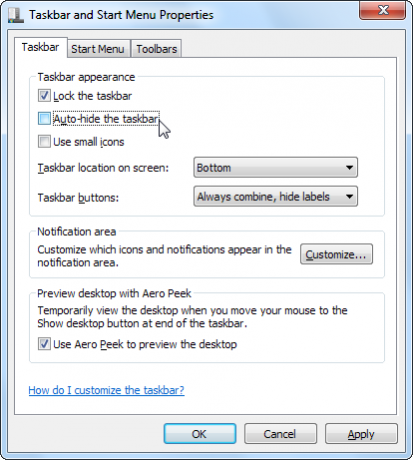
Uppdatera maskinvarudrivrutiner
För att kunna gå i viloläge måste Windows spara hårdvarans tillstånd på disken och sedan återställa den senare, utan att gå igenom den normala uppstarts- och maskinvaruinitieringsprocessen. Den här processen är beroende av förare, så problem med datorns maskinvarudrivrutiner kan orsaka att viloläge inte fungerar korrekt. Driverproblem kan också leda till att hårdvara inte fungerar korrekt efter att du har återupptats från viloläge.
Om du har ett viloläge måste du uppdatera systemets hårdvarudrivrutiner. Du kan ladda ner uppdaterade drivrutiner från din datortillverkares webbplats - eller varje enskild hårdvarutillverkares webbplatser om du har byggt din egen dator. Allt från datorns moderkortchipsetdrivrutiner till dess grafikdrivrutiner Hur du säkert och enkelt uppdaterar dina grafikkortdrivrutinerJakt efter enhetsdrivrutiner är inte en sådan uppgift längre. De flesta av dina Windows-drivrutiner behöver aldrig röras direkt ur rutan. Ditt grafikkort finns i sitt eget heliga territorium ... Läs mer kan behöva uppdateras. Du kanske också kan installera uppdaterade drivrutiner direkt från Windows uppdatering 3 skäl till varför du bör köra de senaste Windows-säkerhetsuppdateringarna och uppdateringarnaKoden som utgör Windows-operativsystemet innehåller hål i säkerhetsslingor, fel, inkompatibilitet eller föråldrade programelement. Kort sagt, Windows är inte perfekt, det vet vi alla. Säkerhetsuppdateringar och uppdateringar fixar sårbarheterna ... Läs mer , även om många hårdvarutillverkare inte erbjuder de senaste versionerna av sina drivrutiner via Windows Update.
Fixa Hiberfil.sys-problem
När du lägger dig i viloläge sparar Windows systemminnet i filen Hiberfil.sys på din C: \ -enhet. Om den här filen skadas kanske inte viloläge fungerar korrekt. För att fixa en skadad Hiberfil.sys-fil kan du inaktivera och återaktivera viloläge i Windows. Windows kommer att ta bort filen Hiberfil.sys och återskapa den när du utför denna process.
För att göra detta måste du öppna en Kommandotolken En nybörjarguide till Windows-kommandoradenKommandoraden låter dig kommunicera direkt med din dator och instruera den att utföra olika uppgifter. Läs mer fönster som administratör. Klicka på Start, sök efter Kommandotolken, högerklicka på kommandotolken-genvägen som visas och välj Kör som administratör. Kör dessa två kommandon i fönstret Kommandotolken:
powercfg.exe / viloläge av
powercfg.exe / viloläge på
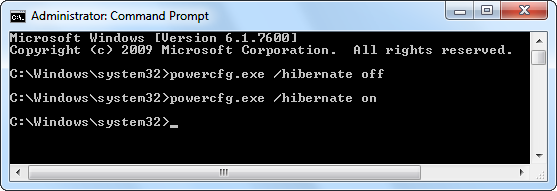
Om din C: \ -enhet är full och det inte finns något utrymme för C: \ Hiberfil.sys-filen som kan skapas kan det också orsaka problem med viloläge. Se till att det finns lite ledigt utrymme på din C: \ -enhet - tillräckligt för att passa innehållet i systemets minne (RAM) - innan du går i viloläge.
Förhindra att enheter vaknar datorn
En del människor har rapporterat att de försöker vila sina datorer, bara för att hitta dem vakna omedelbart istället för att gå igenom viloläge. Om detta händer kan en hårdvarenhet hålla datorn vaken. Du kan kontrollera vilka enheter som får väcka ditt system i enhetshanteraren.
Öppna enhetshanteraren genom att klicka på Start, skriva Enhetshanterarenoch trycka på Enter. Utvid fönstret Enhetshanterare Nätverkadaptrar högerklicka på nätverkskortet och välj Egenskaper. Avmarkera kryssrutan från Power Management-fliken Låt denna enhet väcka datorn alternativ. Du kanske också vill försöka ändra den här inställningen för andra enheter, till exempel mus och tangentbord. (Detta bör bara göra det möjligt för enheterna att vakna från sömn, men vissa användare har rapporterat att de avbryter viloläge.)
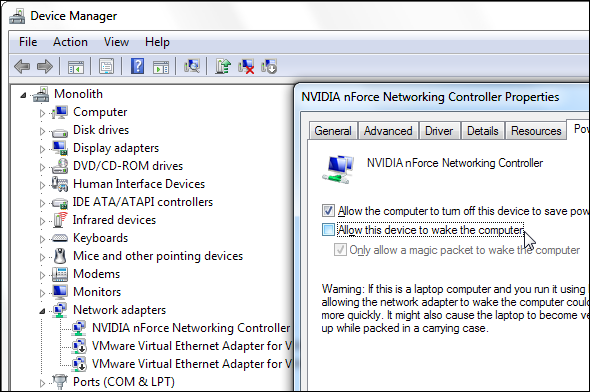
Du kan också köra powercfg-Devicequery wake_armed kommando i ett kommandotolk-fönster för att visa enheterna som kan väcka din dator.
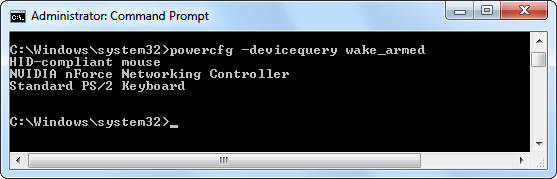
Vissa kringutrustning kan orsaka viloläge att misslyckas om de är anslutna - försök att koppla ur kopplingen till icke-viktiga enheter som skrivare och USB-stick innan du lägger dig i viloläge och se om det fungerar korrekt.
Konfigurera strömprofil
Om du ser att din dator är i viloläge när du inte vill att den ska - eller inte viloläge när du vill att den ska göra det - kan du kontrollera vilolägesinställningarna i Windows 7: s Power Options-fönster. Typ Strömalternativ på Start-menyn, tryck på Enter, välj en strömprofil och använd Ändra avancerade ströminställningar länk.
Se upp för "hybrid sömn" - en funktion som automatiskt övervakar din dator efter att den har sovit ett tag. Om du ser att din dator är i viloläge när du inte vill ha den (eller om viloläge inte fungerar ordentligt, men sömnen fungerar), vill du inaktivera hybrid sömn.
För mer information om att justera dina kraftalternativ, kolla in vår guide till Windows 7: s strömalternativ Windows 7 Strömalternativ och vilolägen förklaradeNär Windows 7 lanserade var en av Microsofts säljpunkter att det var utformat för att hjälpa ditt batteri att hålla längre. En av de viktigaste funktionerna som användare faktiskt kommer att märka är att skärmen dimmas innan ... Läs mer .
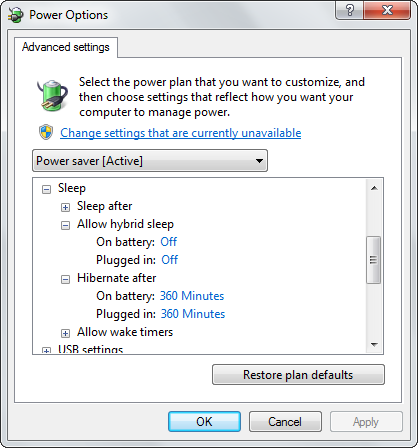
Tyvärr, om din dator aldrig har gått i viloläge, kanske den inte är kompatibel med Windows 7s viloläge. Även om uppdaterade drivrutiner kan lösa detta problem i vissa fall kanske vissa datortillverkare inte har försökt få allt att fungera ordentligt.
Detta inlägg inspirerades av Jeffery Fabishs utmärkta svar på MakeUseOf Answers - Vi ville föra informationen till en bredare publik.
Har du någonsin stött på viloläge med Windows 7? Hur fixade du dem? Använde du en lösning som inte nämns här? Lämna en kommentar och meddela oss!
Bildkredit: Bärbar dator med svart skärm via Shutterstock
Chris Hoffman är en teknisk bloggare och all teknikberoende som bor i Eugene, Oregon.


